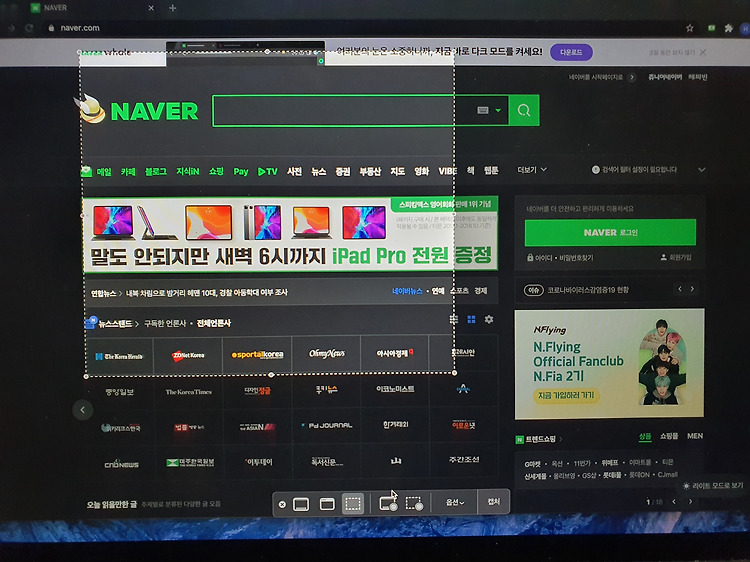컴퓨터를 재부팅하게되면 켜자마자 어떤 프로그램들이 자동으로 실행되는 경험을 해보신 적이 있으실 겁니다. 코로나 상황을 맞아 웹미팅 프로그램을 몇개 깔아두었는데, 컴퓨터를 껐다 켤 때마다 바로 실행이 됩니다. 클릭 몇번으로 끌 수야 있지만 자주 쓰지 않는 앱인데 한번 설치해두니 껐다 켤 때마다 매번 그런 일을 반복하는게 은근히 신경쓰이고 귀찮은데요, 더이상 이런 프로그램들이 맥에서 자동실행되지 않게 하는 방법을 알려드리겠습니다. 1. 시스템 환경설정에 들어갑니다. 2. 사용자 및 그룹을 선택합니다 3. 로그인 항목 탭에 들어갑니다. 4. 항목 리스트에서 자동 실행하지 않으려는 프로그램을 선택하고 아래에 [ - ] 버튼을 눌러주면 리스트에서 사라지고 자동실행이 되지 않습니다! 참 쉽죠? 하지만 해보지 않으면..